Windows 10/8/7 PC stängs inte av eller startas om

När du klickar på Windows 10 Shutdown eller Restart-knappen och du upptäcker att Windows 10 inte stängs av eller startas om, hjälper det här inlägget dig att felsöka och åtgärda problemet. Det kan gå så långt som den färgade skärmbilden, där den visas Stänger ner… eller Omstart ... och stanna kvar där. Med andra ord kan din Windows 10/8/7 under stängning, frysning eller aktivitetscirkeln på skärmen fortsätta att flytta - och det enda sättet att stänga av det är att trycka på Strömknappen att stänga av systemet.

Windows-datorn stängs inte av eller startas om
Här är några giltiga skäl som kan förlänga eller förhindra Windows-avstängning eller omstart.
1. Om din är en ny Windows-installation, kanske "OOBE"Tar sin tid. Detta gäller särskilt i tidigare versioner av Windows. Under de första dagarna, när du försöker starta om eller stänga av en Windows-baserad dator, kan det ta lång tid för datorn att starta om eller stänga av.
Alternativt eller dessutom kan du få ett meddelande som liknar följande: Windows konfigurerar uppdateringar. Detta sker vanligtvis 1-2 dagar efter att du först startat Windows - eller ibland efter en Windows Update. Problemet uppstår eftersom systemet måste utföra underhållsfunktioner, för att radera onödiga filer. Typiskt kommer denna process att ske en eller två dagar efter att guiden OOBE (Out of Box Experience) körs. När det här problemet uppstår kan det ta så lång tid som 10-20 minuter att stänga av systemet. Processen äger rum endast en gång. Så vänta bara på att processen avslutas en gång.
2. Om du har uppdaterat Windows, kanske uppdateringarna tar lite längre tid än förväntad tid att konfigurera eller installera. Bäst att låta systemet ta sin egen söta tid, eftersom det bara är en tillfällig situation.
3. Har du ställt in Windows för att ta bort Page (Swap) -filen vid varje avstängning? Om så är fallet, tar det så lite tid i processen. Du kan använda den här Microsoft Fix It för att aktivera eller inaktivera radering av sidfilen. I det här fallet måste du göra att Windows slutar radera sidfilen vid varje avstängning. Även om ämnet, det här inlägget om hur du inaktiverar, raderar, återskapar sökfil i Windows kan också intressera dig.
Windows stängs inte av
Men om du tror att problemet är något annat och är en återkommande, så är det möjliga orsaker:
- En av dina processer eller tjänster stängs inte av.
- Du har en felaktig eller inkompatibel drivrutin installerad.
- Du har ett felaktigt eller inkompatibelt program som körs.
Här är några förslag som du kanske anser, inte nödvändigtvis i den angivna ordern, som hjälper dig att felsöka problemet. Vänligen gå igenom hela listan först och se sedan vad som kan gälla för dig.
1. Ångra alla senaste ändringar som du kanske har gjort i ditt system. Det kan hända att du måste avinstallera ett nyligen installerat program eller en uppdatering eller enhetsdrivrutin.
2. Prova en senast känd bra konfiguration eller en systemåterställning.
3. Använd uppgiftshanteraren för att försöka manuellt och identifiera den sannolika orsaken eller orsakerna till detta. Stanna och avsluta det misstänkta programmet manuellt och stäng sedan av för att se om problemet löses. Du kan behöva upprepa proceduren med flera pågående processer.4. Ange Säkert läge. Flytta markören ner till menyn från menyn Aktivera startloggning och tryck på Enter.
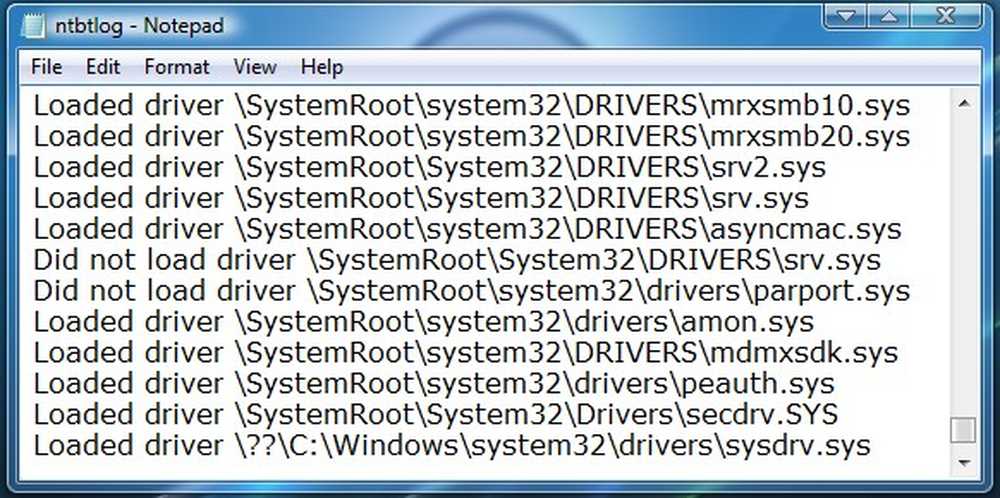
Vid omstart, leta efter ntbtlog.txt filen i mappen C: \ Windows. Leta efter några tecken på problem med att ladda enhetsdrivrutinerna. Om du hittar problem, gå till Enhetshanteraren och inaktivera enheten eller avinstallera programmet. Omstart. Om problemet inte uppstår så vet du att det var den enheten eller programmet som orsakade problem.
6. Utför en ren start för att felsöka problemet. Det här kan hjälpa dig att identifiera otillåtna processer från tredje part som hindrar din Windows från att stänga av eller starta om normalt.
5. Uppgradera datorns CMOS / BIOS. Felaktiga CMOS- och BIOS-inställningar kan orsaka uppstart och avstängningsproblem.
6. Om du har en dator som kör Windows 7. När systemet är tungt belastat kan det hända att du stöter på ett problem där Windows 7 stannar eller tangentbordet svarar när du stänger av datorn eller sätter datorn i viloläge. Problemet uppstår ofta på datorer som har flera processorer eller som har en processor med flera kärnor. I så fall ska du tillämpa snabbkorrigeringen från KB977307.
7. Aktivera Verbose Status Messages. Detta hjälper dig att identifiera, vid vilken tidpunkt Windows stannar avstängningsprocessen.
8. Aktivera avstängningshändelsespåraren i Windows 10/8/7 för att kunna analysera din systemavstängningsprocess.
9. Kör Felsökningsfunktion för prestanda och se om det hjälper dig. Skriv följande i rutan Kör och tryck på Enter för att öppna den.
% systemroot% \ system32 \ msdt.exe -id PerformanceDiagnostic
10. Visa händelseloggarna med hjälp av den inbyggda händelseläsaren eller vår freeware Windows Event Viewer Plus för att göra det enkelt. Kanske hittar du något i evenemangsloggarna.
11. Om du kör Windows 10/8, avaktivera Hybrid Shutdown och se om det hjälper.
12. Använd alternativet Nödstängning eller omstart i Windows.
13. Återställ BootExecute registret värde och se det här kommer att lösa dina avstängningsproblem.
14. Windows 10 Användare kanske vill kontrollera om deras hanteringsmotor drivrutin för Intel är uppdaterad till de senaste versionerna.
15. I det här inlägget visas hur du identifierar Windows Services fördröjning av avstängning eller uppstart.
UPPDATERING: Vänligen läs kommentaren av gogopogo Nedan.
Hoppas något hjälper!
Läs nästa:
- Windows 10 PC startar inte upp eller startar
- Windows-datorn tar evigt att starta om.




